Niebieski ekran 0000145 - Jak pomóc w rozwiązaniu problemu

- 1289
- 202
- Pan Ludwik Żak
Microsoft nie przegapie możliwości zarabiania pieniędzy na swoich użytkownikach. Duże fundusze walczą z piractwem. Jednym ze sposobów jest stworzenie trudności w pracy podróbki. Pewnego ranka użytkownik wstaje, uruchamia komputer i odkrywa niebieski ekran. W rzeczywistości ładowanie jest zakończone. Ale nadal istnieje rozwiązanie, więc nie powinieneś rozpaczać.

Korekta błędu C0000145 Błąd aplikacji w systemie Windows.
Opis błędu
Po pierwsze, musisz zrozumieć, co C0000145 Błąd aplikacji Windows 7 oznacza, jak naprawić ten błąd i co sam użytkownik może zrobić w podobnej sytuacji.
Głównym powodem tego błędu jest rozbieżność między podpisami cyfrowymi oficjalnych aktualizacji a fałszywym montażem. Problem pojawił się po wydaniu pakietu aktualizacji 14 kwietnia 2015 r. Jeden z nich - KB3045999 BSOD - blokuje dalsze ładowanie systemu. Tradycyjnie pojawia się błąd w wersjach, których aktywacja miała miejsce za pośrednictwem oprogramowania trzeciego. Jednak takie wiadomości pochodzą od licencjonowanych użytkowników. Jeśli masz oryginalny produkt, skontaktuj się z usługą pomocy technicznej Microsoft. Czytaj więcej. Błąd występuje tylko w systemie Windows 7. Nowsze systemy nie są podatne na taki wpływ lub błąd ma doskonałą nazwę. Dlatego zalecamy przeprowadzenie aktualizacji do nowszych wersji Windows.
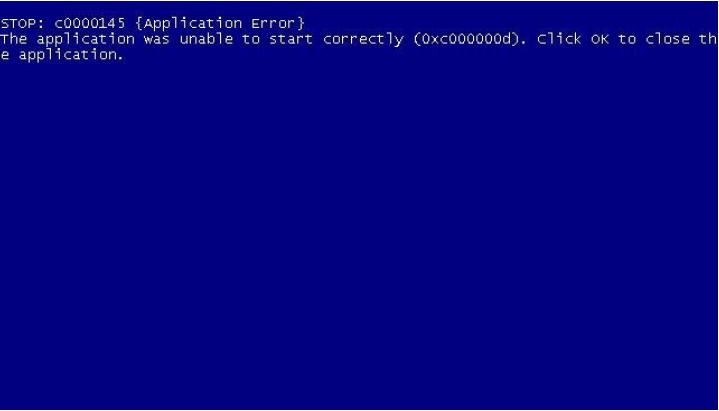
Sposoby wyeliminowania problemu
Jeśli podczas ładowania systemu Windows 7 użytkownik zobaczył niebieski ekran, w którym komunikacja występuje błąd C0000145, będziesz musiał podjąć pewne środki. Możesz użyć właściwego sposobu na rozwiązanie problemu.
Są ich tylko 2. Pierwszy przewiduje użycie mistrza automatycznego odzyskiwania systemu i uruchomienia. Drugi zapewnia ręczne usunięcie notorycznej aktualizacji. Gdy system przywraca funkcjonalność, zabraniaj automatycznego ładowania aktualizacji. Niestety, nie będzie działać na zakup oficjalnej siedmiu - odliczanie końca wsparcia dla wsparcia systemu operacyjnego zaznacza się.
Metoda 1 - Master odzyskiwania
Aby zadzwonić do Mistrza, będziesz potrzebować ponownego uruchomienia komputera, być może nawet przy wyłączeniu awaryjnego. Podobny krok spowoduje wygląd okna z 30-sekundowym harmonogramem pobierania dla trybu ładowania. Musisz wybrać tryb awaryjny za pomocą wiersza poleceń. Jest to ważne, ponieważ o wiele trudniej będzie nazwać mistrzem w trybie czysto awaryjnym. W interfejsie wiersza poleceń wprowadź jedną z opcji poleceń - recrui.Exe lub x: // Windows/System32/Restore/Retrui.Exe. Literę x należy zastąpić wskaźnikiem literowego dysku systemowego. Z reguły jest to C, ale możesz mieć inne. Po prawidłowym wykonaniu działań mistrz mistrza otworzy się, gdzie będą takie punkty:
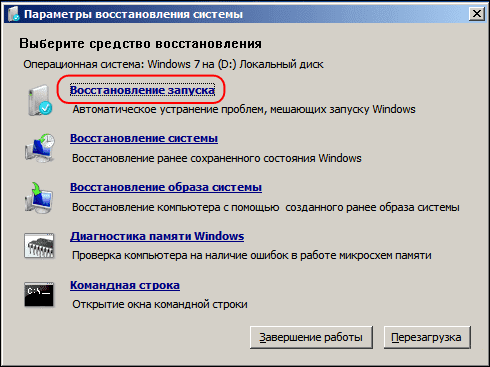
Po pierwsze, musisz wypróbować opcję przywrócenia uruchomienia. Wszystko, co musisz zrobić, to postępować zgodnie z instrukcjami użyteczności. Jeśli to nie pomogło, alternatywne odkupienie przywracania systemu lub oryginalny obraz systemu operacyjnego przyjdzie na ratunek. Upewnij się, że wykonana jest kopia kopii zapasowej danych krytycznych - mogą one podlegać rozbiórce podczas procesu odbudowy. Wszelkie zmiany w trybie awaryjnym są nieodwracalne. Ważne jest, aby pamiętać o tym. Zwrócenie poprzedniej wersji nie będzie działać tylko wtedy, gdy nie napisałeś jej w formacie obrazu. W przypadku awarii pozostaje tylko jedna opcja - ponowna instalacja systemu.
Metoda 2 - Ręczne usuwanie aktualizacji
Możesz spróbować usunąć aktualizację ręcznie za pomocą tego samego Master. Aby to zrobić, w wierszu poleceń musisz określić oznaczenie listu dysku instalacji systemu operacyjnego i żądanie listy zainstalowanych aktualizacji. Wygląda coś takiego:
Dism /Image: D: /Packages
Po załadowaniu listy poszukaj linii
PACKE_FOR_KB3045999 ~ 31BF3856AD364E35 ~ AMD64 ~~ 6.1.1.1
Następnie musisz przepisać polecenie w jednym wierszu do usunięcia w formacie
Dism /image: d: /usuń-pak /packagename: pakiet_for_KB3045999 ~ 31BF3856AD364E35 ~ AMD64 ~~ 6.1.1.1
Lepiej przepisywać ręcznie, ponieważ w trybie nie może być kursoru, a standardowe polecenia z klawiatury mogą nie działać. Na końcu całkowitego usunięcia musisz wyjść z polecenia wyjścia i ponownego uruchomienia systemu. Możesz przejść do normalnego funkcjonowania siedmiu. Pozostały najmniejszy - zakaz instalowania automatycznych aktualizacji.
Wiedząc, jak rozwiązać problem w postaci niebieskiego ekranu z podpisem „Stop C0000145 Błąd aplikacji” i co robić w takiej sytuacji, nie możesz się martwić, jeśli z jakiegoś powodu pojawi się ponownie. Ale bądź ostrożny. W końcu odrzucenie aktualizacji nie pozwoli Ci uzyskać naprawdę przydatnych dodatków do systemu operacyjnego. Chociaż w przypadku systemu Windows 7 nie jest to już istotne. Microsoft oficjalnie przestał wspierać ten system operacyjny. I dlatego nie trzeba czekać na nowe aktualizacje.
Jak zakazać instalacji automatycznych automatycznych aktualizacji systemu Windows 7
Aby uzyskać pełny zakaz aktualizacji, należy odwiedzić sekcję administracyjną z odpowiednimi prawami. Opcję można uruchomić bezpośrednio lub za pośrednictwem narzędzi „System i bezpieczeństwo”. W sekcji menedżerskiej musisz wybrać listę wszystkich usług i zatopić się na dole do centrum aktualizacji. Kliknij go dwa razy, aby móc wybrać rodzaj pobierania „Wyłącz”. Teraz pozostaje to zatrzymać i zastosować zmiany. Więcej aktualizacji nie będzie się martwić.
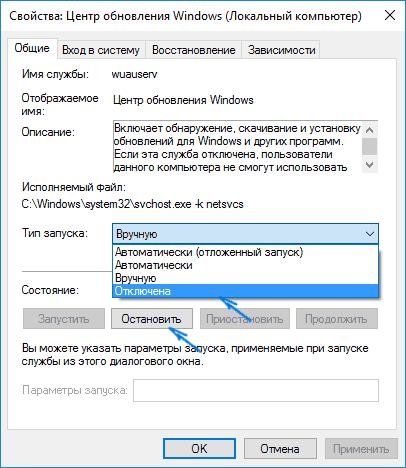
Istnieje inna metoda. W panelu sterowania musisz znaleźć znane nam centrum aktualizacji systemu Windows. Możesz wejść bezpośrednio lub za pomocą menu „System i bezpieczeństwo”. Tam musisz wybrać narzędzie do konfigurowania parametrów aktualizacji. Na otwartym ekranie wybierz przycisk kontekstowy „Ochrona konserwacji” i zabraniaj automatycznego sprawdzania aktualizacji. W zależności od zespołu funkcja może wyglądać jak sprawdzenie ręczne lub „Nie sprawdzaj aktualizacji”. Konieczne jest również usunięcie poniższych pola - zgoda na otrzymywanie powiadomień o nowych rachunkach i uprawnieniu do dowolnego użytkownika aktualizacji urządzenia. Po potwierdzeniu możesz wrócić do pracy. Tryb nie zabrania aktualizacji, ale pozwoli użytkownikowi wykluczyć z listy obciążenia, które spowodowały przerwy w działaniu systemu.
- « Nie znaleziono przyczyn i metod rozwiązywania elementu błędu
- Błąd 0x80131500 przy wejściu do diagnozy i leczenia sklepu Windows Store »

